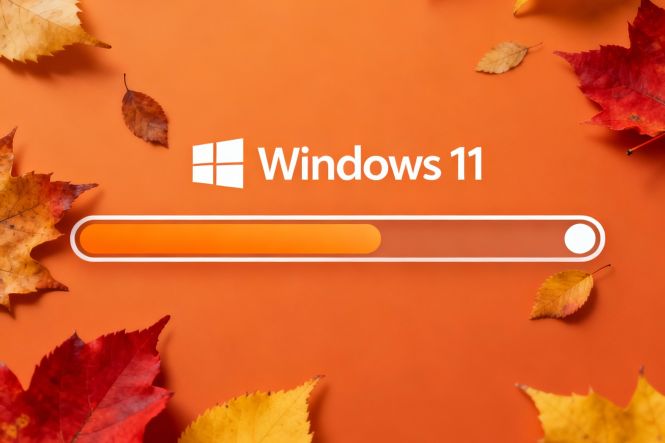 El soporte de Windows 11 23H2 termina en noviembre; ¿cómo actualizar a 25H2?
El soporte de Windows 11 23H2 termina en noviembre; ¿cómo actualizar a 25H2?
El soporte para Windows 10 finalizó por parte de Microsoft el 14 de octubre de 2025, pero la compañía no ha terminado con sus propios productos que considera obsoletos. El siguiente en esta línea es Windows 11 23H2 (ediciones Home y Pro; Enterprise y Education tendrán un año más de soporte). Esta versión se lanzó en octubre de 2023, y desde entonces Microsoft ha publicado un par de sus sucesoras, las versiones 24H2 y 25H2.
En lo que respecta a las actualizaciones del sistema operativo, muchas personas se adhieren al principio de “si no está roto, no lo arregles”. Aunque es un enfoque sensato en una gran variedad de casos, puede dejarte en una situación complicada cuando se trata de sistemas operativos: la falta de soporte naturalmente implica que no habrá parches para las vulnerabilidades descubiertas — y se descubren de forma rutinaria — y, en consecuencia, mayores riesgos de infección por malware. Además, con el tiempo acaban apareciendo problemas de compatibilidad y rendimiento.
Esta publicación responde a dos preguntas relacionadas con el tema:
- cómo comprobar la versión de Windows 11;
- cómo actualizar a la versión más reciente de Windows 11.
¿Qué versión de Windows estoy usando?
Aquí tienes un par de formas sencillas de averiguar qué versión de Windows tienes instalada.
- En Configuración. Haz clic en el botón Inicio, ve a Configuración → Sistema, haz clic en Acerca de en la lista (es el último elemento); allí está la sección Especificaciones de Windows que muestra la versión, la edición y el número de compilación.
- Usando Winver. Pulsa la tecla de Windows + R para abrir el cuadro Ejecutar, escribe winver y pulsa Enter. Se abrirá una ventana con las especificaciones de tu Windows.
Cómo actualizar tu Windows a la última versión
Normalmente, Windows te ofrece la actualización de forma automática. Esto puede no ocurrir por diversos motivos, desde incompatibilidad de hardware o poco espacio en disco hasta actualizaciones previas incompletas/corruptas y/o problemas con controladores o software instalados.
Aquí tienes algunas cosas que puedes probar si no se te ofrece actualizar a la última versión de Windows automáticamente:
- Descarga y ejecuta la aplicación Microsoft PC Health Check para verificar que tu hardware cumple todos los requisitos de hardware para la nueva versión.
- Asegúrate de tener al menos 20 GB de espacio libre en disco.
- Reinicia los servicios de Windows Update en Configuración → Sistema → Solucionar problemas → Otros solucionadores de problemas → Windows Update.
- Reinicia los servicios de Windows Update en services.msc: pulsa la tecla de Windows + R, escribe services.msc y pulsa Enter, desplázate hasta Windows Update, haz clic derecho y selecciona Reiniciar (o Detener y luego Iniciar).
Si estas medidas no convencen a Windows para ofrecerte la actualización, descarga y ejecuta el Asistente de instalación de Microsoft. Se supone que te proporcionará la versión más reciente sin estropear la licencia y/o los archivos locales, pero, por si acaso, haz copia de seguridad de todo lo importante (a menos que ya tengas implementada la estrategia de copias de seguridad GFS).
¿Quieres empezar desde cero o una compilación de Windows más a tu medida? Considera usar modificadores de Windows y herramientas de personalización de la instalación; aquí tienes algunas publicaciones que hemos compartido anteriormente y que cubren las mejores:



